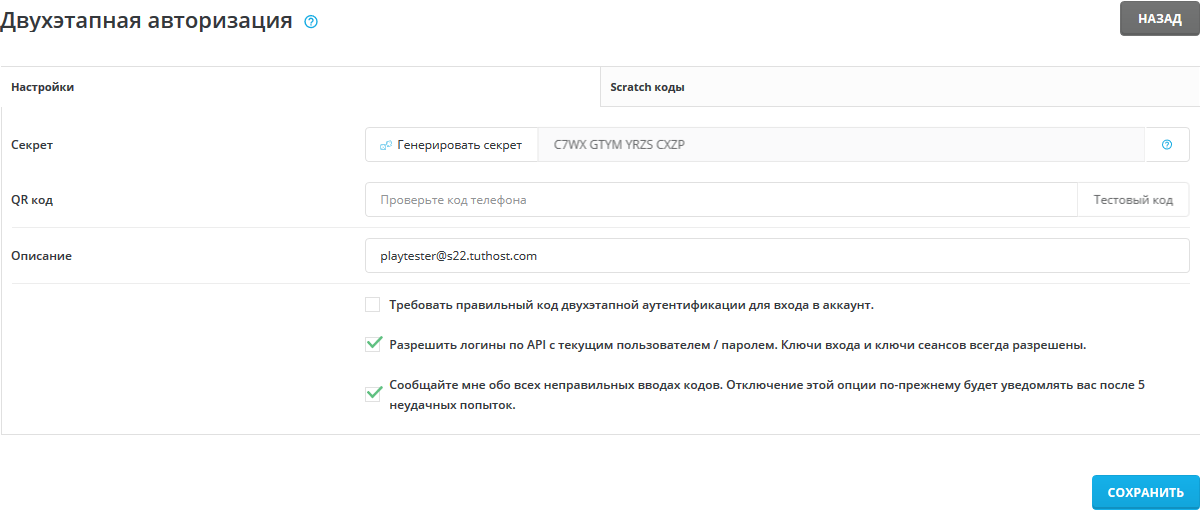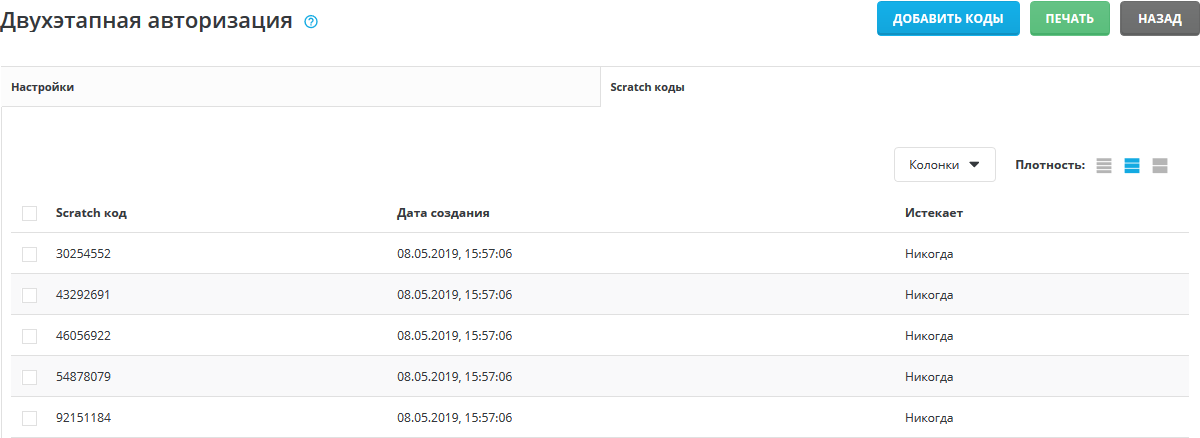Двухэтапная аутентификация
Этот раздел охватывает включение и использование двухэтапной авторизации
Доступ к двухэтапной авторизации

 Чтобы получить доступ к двухэтапной аутентификации, войдите в панель управления и нажмите значок «Доп. возможности», а затем ссылку «Двухэтапная авторизация».
Чтобы получить доступ к двухэтапной аутентификации, войдите в панель управления и нажмите значок «Доп. возможности», а затем ссылку «Двухэтапная авторизация».
Настройка двухэтапной авторизации
Чтобы использовать двухэтапную авторизацию, вам необходимо загрузить приложение Google Authenticator для вашего телефона (или его аналога) и отсканировать QR-код.
Приложение покажет вам код, который вы будете использовать для входа в DirectAdmin.
Существует также альтернатива – Scratch коды. Scratch коды – это одноразовые коды на случай, если у вас нет телефона, поэтому храните их в безопасности.
Сначала введите желаемое описание. Вы увидите это в своем приложении Google Authenticator, если у вас есть несколько учетных записей DirectAdmin и вы хотите идентифицировать каждую из них.
Во-вторых, нажмите кнопку Генерировать секрет». Появится QR-код. Сканирование выбранного кода с помощью приложения «Google Authenticator». Вы увидите код на вашем телефоне. Введите код, чтобы проверить, что он работает правильно.
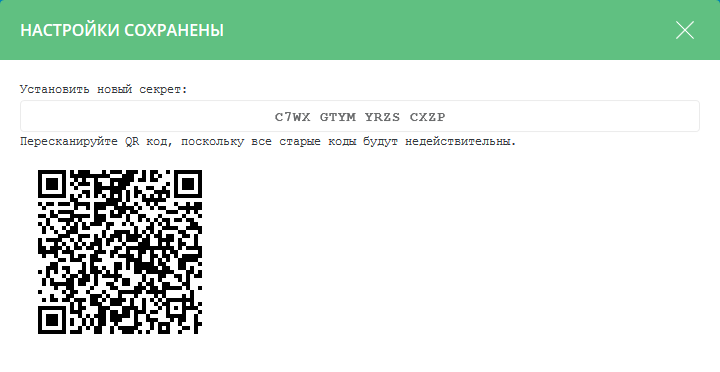 Теперь, когда вы настроили свой секрет, вы можете настроить аутентификацию. Вы можете включить его, разрешить входы API и выбрать, чтобы уведомить себя, если вход не удастся.
Теперь, когда вы настроили свой секрет, вы можете настроить аутентификацию. Вы можете включить его, разрешить входы API и выбрать, чтобы уведомить себя, если вход не удастся.
Примечание: не забудьте нажать кнопку «Сохранить» после завершения.
Вы также можете добавить Scratch коды, если у вас нет телефона рядом. Нажмите кнопку «Добавить коды» для генерации кодов. Вам нужно будет выбрать срок действия кодов.
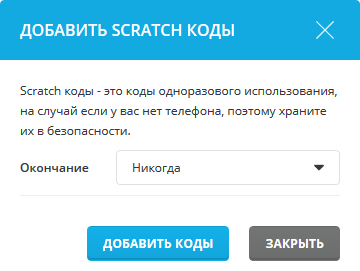 Выберите нужную дату и снова нажмите кнопку «Добавить коды». Появится таблица сгенерированных кодов. Запишите их или распечатайте, нажав кнопку «Печать» в случае необходимости.
Выберите нужную дату и снова нажмите кнопку «Добавить коды». Появится таблица сгенерированных кодов. Запишите их или распечатайте, нажав кнопку «Печать» в случае необходимости.